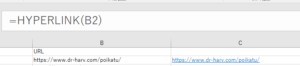系統的レビューのために集めた、何百ものPubMedのURLリスト。 Webからコピー&ペーストした、膨大な量の先行研究データ。
それらが、青い文字と下線だらけになり、「どこをクリックしても、意図せずブラウザが起動する」という、ストレスフルな状態になっていませんか?
Excelシートに、勝手に生成されるハイパーリンクは、我々の知的生産性を著しく低下させる“ノイズ”です。
この記事では、このノイズを、根本から除去し、常にクリーンで、安全なデータ環境を維持するための、「データ衛生管理術」を、具体的な手順と共に解説します。
なぜ、ハイパーリンクは“邪魔”になるのか?3つのリスク
意図せず生成されたハイパーリンクを放置することには、3つの明確なリスクが存在します。
- ① 視認性の低下:重要なデータと、単なるURLの区別がつきにくくなり、シート全体の可読性が低下します。これは、データの全体像を把握する上での、大きな妨げです。
- ② 誤操作のリスク:意図しないセルをクリックしただけでブラウザが起動し、作業が中断される。特に、大量のデータを扱っている際の、僅かな集中力の途切れが、大きなミスに繋がる可能性があります。
- ③ プロフェッショナルな体裁の問題:このシートを、そのまま共同研究者や、学会発表のスライドに転用するには、見た目があまりにも雑然としています。整理されたデータは、それだけで、研究の信頼性を高めます。
手動で1つずつハイパーリンクを削除する方法
ハイパーリンクを右クリックして、ハイパーリンクの削除をクリックします
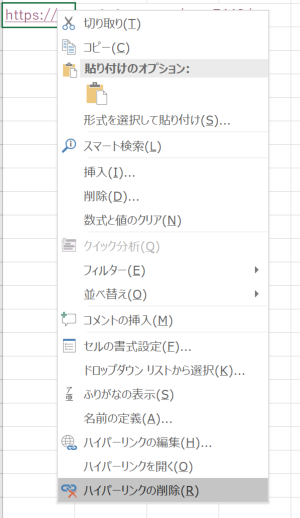
これでハイパーリンクが解除され、文字列になります。
全てのハイパーリンクをまとめて解除する
ハイパーリンクをまとめて解除する方法は、ハイパーリンクを含む全てのセルを選択します。Ctrl+A
右クリックで、ハイパーリンクの削除をクリックします。
まとめて、ハイパーリンクを解除することができます。
ハイパーリンクの自動設定をオフにする
上記の方法で、ハイパーリンクを解除することができますが、ハイパーリンクが自動設定で作成される機能をオフにすることができます。
Excelのオプション、文章校正、オートコレクトのオプション、入力オートフォーマットのタブをクリックします。
インターネットとネットワークのアドレスをハイパーリンクに変更するのチェックボックスを外します。
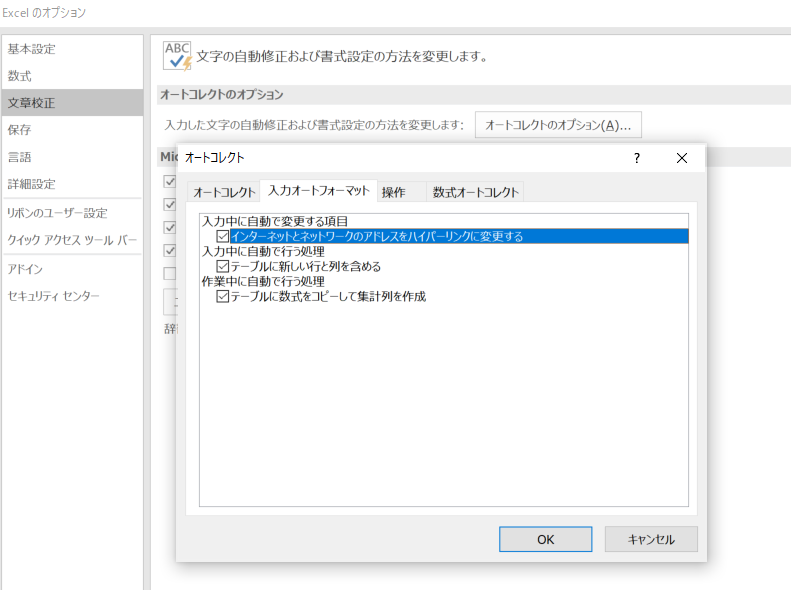
まとめ:データの「衛生管理」は、研究の質を高める
Excelにおける、ハイパーリンクの適切な管理。 それは、単なるPC操作のTIPSではありません。
それは、自らが扱うデータのノイズを、主体的にコントロールし、常にクリーンで、安全な研究環境を維持するための、プロフェッショナルとしての、重要な「作法」であり、「データ衛生管理術」なのです。
関連記事
大量のURLを扱う際に役立つ情報として、ハイパーリンクをまとめて開く方法も参照いただくと、さらに作業効率が向上します。